Ako zmeniť pozadie v PowerPointe 2019

Naučte sa, ako jednoducho zmeniť pozadie v PowerPointe 2019, aby vaše prezentácie pôsobili pútavo a profesionálne. Získajte tipy na plnú farbu, prechod, obrázky a vzory.
Porovnanie dokumentov v programe Word 2013 po ich úprave predstavuje obranný spôsob, ako nájsť a skontrolovať zmenený text. Priateľskejší spôsob, ako robiť veci, je jednoducho nasmerovať editor, aby aktivoval funkciu sledovania revízií programu Word. Týmto spôsobom sa zmeny zaznamenajú na obrazovke počas ich vykonávania.
Zapnite sledovanie zmien kliknutím na kartu Kontrola a potom kliknutím na tlačidlo Sledovať zmeny. Klávesová skratka je Ctrl+Shift+E.
Po zapnutí funkcie Sledovať zmeny sa zvýrazní tlačidlo Sledovať zmeny. Pri písaní a úpravách sa na ľavom okraji vedľa textu zobrazuje červená čiara. Tento riadok označuje, že ste vykonali úpravy.
Ak chcete vidieť skutočné úpravy, zobrazte všetky označenia v dokumente: Kliknite na ponuku tlačidla Zobraziť na kontrolu a vyberte príkaz Všetky značky.
Keď je aktívne zobrazenie Všetky značky, upravený text sa zobrazí v jedinečnej farbe. Vymazaný text sa zobrazí s prečiarknutou čiarou (prečiarknuté). Pridaný text sa zobrazí podčiarknutý. Atribúty farba textu, prečiarknutie a podčiarknutie sa použijú pomocou funkcie Sledovať zmeny; nie sú to atribúty na formátovanie textu.
Word pokračuje v sledovaní zmien a úprav v dokumente, kým nevypnete sledovanie zmien. Ak to chcete urobiť, znova kliknite na tlačidlo Sledovať zmeny.
Vidieť text neočakávane zafarbený, podčiarknutý atď., zvyčajne frustruje používateľov Wordu, ktorí nepoznajú sledovanie revízií. Keď skončíte so sledovaním zmien, vypnite ho.
Farba textu označenia, ktorý vidíte, závisí od toho, kto text označuje. Značky od ostatných sa zobrazujú v rôznych farbách v závislosti od toho, kto text upravoval.
Ak chcete skryť zmeny, vyberte príkaz No Markup z ponuky tlačidla Zobraziť na kontrolu. Zmeny sa stále sledujú, aj keď nie sú viditeľné na obrazovke.
Ak zabudnete použiť sledovanie zmien, vždy môžete použiť nástroje na porovnávanie dokumentov.
Samozrejme, že chcete skontrolovať každú zmenu vykonanú vo vašom dokumente. Word uľahčuje túto úlohu vďaka oblasti zmien na karte Kontrola.
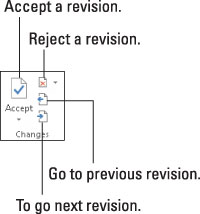
Ak chcete skontrolovať zmeny v dokumente, použite tlačidlá Ďalej a Predchádzajúce. Kliknutím na tlačidlo prejdete na ďalšiu zmenu v texte.
Ak tolerujete zmenu, kliknite na tlačidlo Prijať. Ak chcete zmenu odmietnuť, kliknite na tlačidlo Odmietnuť. Po kliknutí na jedno z tlačidiel okamžite uvidíte nasledujúcu zmenu v dokumente, kým sa nevyriešia všetky zmeny.
Tlačidlá Prijať a Odmietnuť sú vlastne ponuky. Majú položky ponuky, ktoré prijmú alebo odmietnu všetky zmeny vo vašom dokumente jedným ťahom. Jediné, čo chýba, je „Swoop!“ zvuk pri použití týchto príkazov.
Súhrn zmien si môžete pozrieť vyvolaním tably Revízie: Kliknite na tlačidlo Tabla kontroly, ktorá sa nachádza v skupine Sledovanie na karte Revízia. Tabla Revízie nezobrazuje zmeny v kontexte, ale uvádza ich všetky. Môžete prejsť na zmenu vo svojom dokumente kliknutím na jej úryvok na table Revízie.
Na karte Revízia sa tiež zobrazujú tlačidlá Ďalej a Predchádzajúce v skupine Komentáre, ale tieto tlačidlá preskakujú iba medzi komentármi, nie značkami revízie.
Ak chcete vidieť zmeny vo svojom texte, uistite sa, že ste vybrali príkaz All Markup z tlačidla ponuky Zobraziť na kontrolu.
Keď sa poblúdite, môžete vybrať Upraviť → Späť, rovnako ako môžete vrátiť späť akékoľvek iné buchnutie.
Môžete tiež kliknúť pravým tlačidlom myši na akúkoľvek značku revízie, aby ste ju prijali alebo odmietli.
Naučte sa, ako jednoducho zmeniť pozadie v PowerPointe 2019, aby vaše prezentácie pôsobili pútavo a profesionálne. Získajte tipy na plnú farbu, prechod, obrázky a vzory.
Excel poskytuje štyri užitočné štatistické funkcie na počítanie buniek v hárku alebo zozname: COUNT, COUNTA, COUNTBLANK a COUNTIF. Pre viac informácií o Excel funkciách, pokračujte.
Objavte efektívne klávesové skratky v Exceli 2013 pre zobrazenie, ktoré vám pomôžu zlepšiť produktivitu. Všetky skratky sú začiatkom s Alt+W.
Naučte sa, ako nastaviť okraje v programe Word 2013 s naším jednoduchým sprievodcom. Tento článok obsahuje užitočné tipy a predvoľby okrajov pre váš projekt.
Excel vám poskytuje niekoľko štatistických funkcií na výpočet priemerov, režimov a mediánov. Pozrite si podrobnosti a príklady ich použitia.
Excel 2016 ponúka niekoľko efektívnych spôsobov, ako opraviť chyby vo vzorcoch. Opravy môžete vykonávať po jednom, spustiť kontrolu chýb a sledovať odkazy na bunky.
V niektorých prípadoch Outlook ukladá e-mailové správy, úlohy a plánované činnosti staršie ako šesť mesiacov do priečinka Archív – špeciálneho priečinka pre zastarané položky. Učte sa, ako efektívne archivovať vaše položky v Outlooku.
Word vám umožňuje robiť rôzne zábavné veci s tabuľkami. Učte sa o vytváraní a formátovaní tabuliek vo Worde 2019. Tabuľky sú skvelé na organizáciu informácií.
V článku sa dozviete, ako umožniť používateľovi vybrať rozsah v Excel VBA pomocou dialógového okna. Získajte praktické tipy a príklady na zlepšenie práce s rozsahom Excel VBA.
Vzorec na výpočet percentuálnej odchýlky v Exceli s funkciou ABS pre správne výsledky aj so zápornými hodnotami.






